Bu makale, web tarama araçları da dahil olmak üzere bir web sitesini taramanın bazı yollarını ve bu araçların çeşitli işlevler için nasıl kullanılacağını tartışacaktır. Bu makalede tartışılan araçlar şunları içerir:
- HTTrack
- Cyotek WebKopya
- içerik kapmak
- AyrıştırmaHub
- OutWit Hub
HTTrack
HTTrack, internetteki web sitelerinden veri indirmek için kullanılan ücretsiz ve açık kaynaklı bir yazılımdır. Xavier Roche tarafından geliştirilmiş kullanımı kolay bir yazılımdır. İndirilen veriler, orijinal web sitesinde olduğu gibi aynı yapıda localhost'ta saklanır. Bu yardımcı programı kullanma prosedürü aşağıdaki gibidir:
İlk olarak, aşağıdaki komutu çalıştırarak HTTrack'i makinenize kurun:
[e-posta korumalı]:~$ sudo apt-get install httrackYazılımı kurduktan sonra web sitesini taramak için aşağıdaki komutu çalıştırın. Aşağıdaki örnekte, tarama yapacağız linux ipucu.com:
[e-posta korumalı]:~$ httrack http://www.linux ipucu.com -o ./Yukarıdaki komut, sitedeki tüm verileri alacak ve mevcut dizine kaydedecektir. Aşağıdaki resim httrack'in nasıl kullanılacağını açıklar:
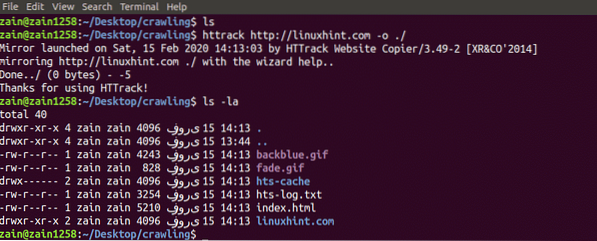
Şekilden, siteden alınan verilerin geçerli dizine getirildiğini ve kaydedildiğini görebiliriz.
Cyotek WebKopya
Cyotek WebCopy, bir web sitesinden yerel ana bilgisayara içerik kopyalamak için kullanılan ücretsiz bir web tarama yazılımıdır. Programı çalıştırdıktan ve web sitesi bağlantısını ve hedef klasörü sağladıktan sonra, sitenin tamamı verilen URL'den kopyalanacak ve localhost'a kaydedilecektir. İndir Cyotek WebKopya aşağıdaki bağlantıdan:
https://www.cyotek.com/cyotek-webcopy/downloads
Kurulumun ardından web tarayıcısı çalıştırıldığında aşağıdaki resimdeki pencere açılacaktır:
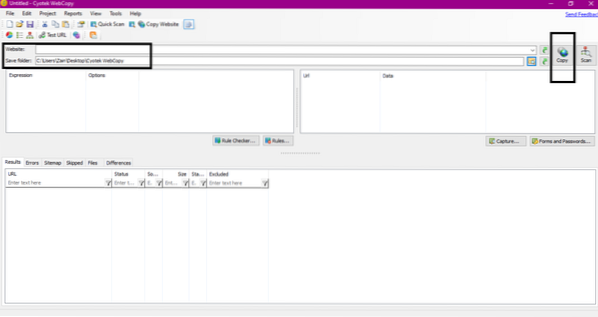
Web sitesinin URL'sini girdikten ve gerekli alanlarda hedef klasörü belirledikten sonra, aşağıda gösterildiği gibi siteden verileri kopyalamaya başlamak için kopyala'yı tıklayın:
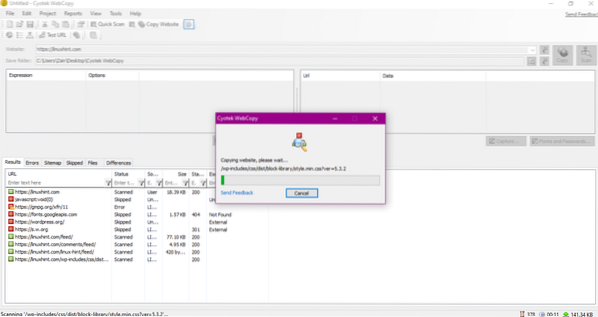
Web sitesinden verileri kopyaladıktan sonra, verilerin hedef dizine kopyalanıp kopyalanmadığını aşağıdaki gibi kontrol edin:
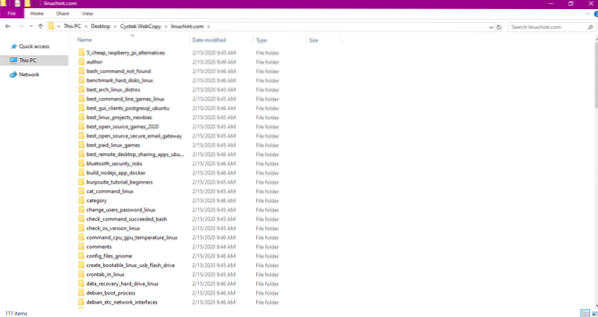
Yukarıdaki resimde sitedeki tüm veriler kopyalanmış ve hedef konuma kaydedilmiştir.
içerik kapmak
Content Grabber, bir web sitesinden veri çıkarmak için kullanılan bulut tabanlı bir yazılım programıdır. Herhangi bir çok yapılı web sitesinden veri çıkarabilir. Content Grabber'ı aşağıdaki bağlantıdan indirebilirsiniz
http://www.tucows.com/preview/1601497/Content-Grabber
Programı kurduktan ve çalıştırdıktan sonra, aşağıdaki şekilde gösterildiği gibi bir pencere açılır:
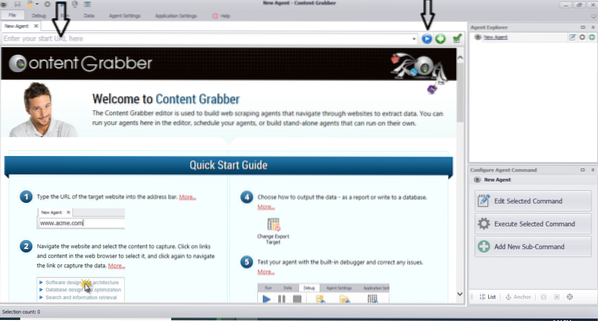
Veri çıkarmak istediğiniz web sitesinin URL'sini girin. Web sitesinin URL'sini girdikten sonra, aşağıda gösterildiği gibi kopyalamak istediğiniz öğeyi seçin:
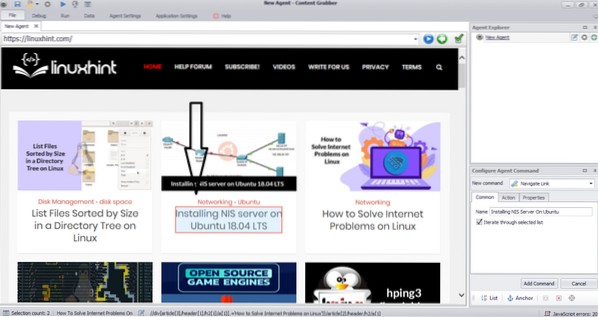
Gerekli öğeyi seçtikten sonra siteden veri kopyalamaya başlayın. Bu, aşağıdaki görüntü gibi görünmelidir:
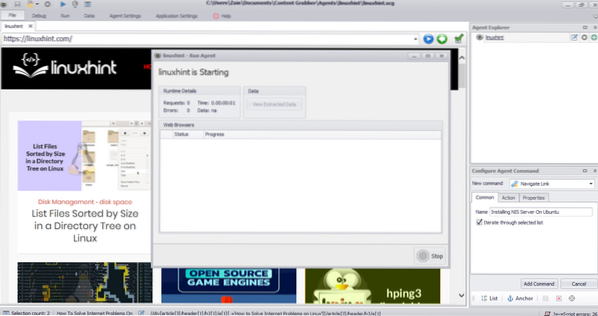
Bir web sitesinden çıkarılan veriler varsayılan olarak aşağıdaki konuma kaydedilir:
C:\Kullanıcılar\kullanıcı adı\Belge\İçerik YakalayıcıAyrıştırmaHub
ParseHub ücretsiz ve kullanımı kolay bir web tarama aracıdır. Bu program, bir web sitesinden görüntüleri, metinleri ve diğer veri biçimlerini kopyalayabilir. ParseHub'ı indirmek için aşağıdaki bağlantıya tıklayın:
https://www.ayrıştırma merkezi.com/hızlı başlangıç
ParseHub'ı indirip kurduktan sonra programı çalıştırın. Aşağıda gösterildiği gibi bir pencere açılacaktır:
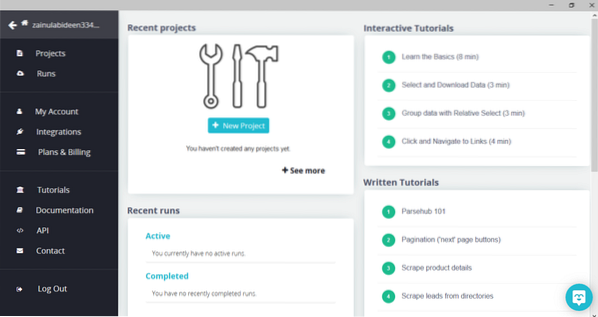
“Yeni Proje”ye tıklayın, veri çıkarmak istediğiniz web sitesinin adres çubuğuna URL'yi girin ve enter tuşuna basın. Ardından, "Bu URL'de Projeyi Başlat" ı tıklayın.”
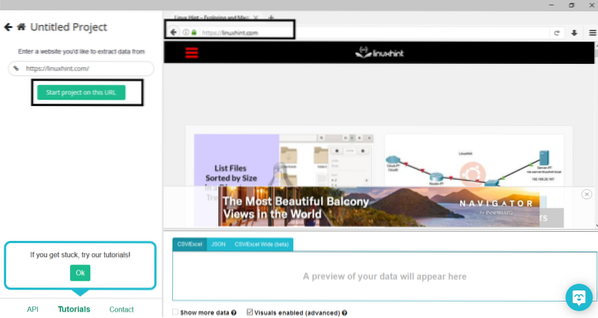
Gerekli sayfayı seçtikten sonra, web sayfasını taramak için sol taraftaki “Veri Al” seçeneğine tıklayın. Sıradaki pencere açılacak:
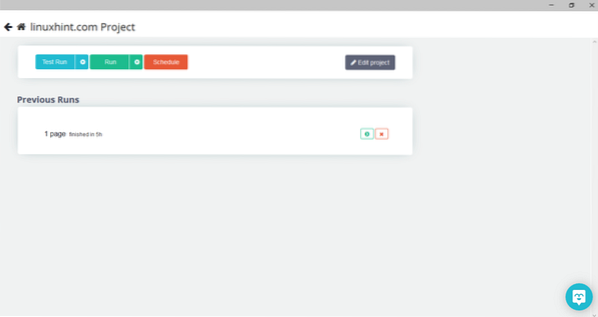
“Çalıştır”a tıklayın ve program indirmek istediğiniz veri tipini soracaktır. Gerekli türü seçin ve program hedef klasörü soracaktır. Son olarak, verileri hedef dizine kaydedin.
OutWit Hub
OutWit Hub, web sitelerinden veri çıkarmak için kullanılan bir web tarayıcısıdır. Bu program, bir web sitesinden görüntüleri, bağlantıları, kişileri, verileri ve metinleri çıkarabilir. Gerekli olan tek adım, web sitesinin URL'sini girmek ve çıkarılacak veri türünü seçmektir. Bu yazılımı aşağıdaki bağlantıdan indirin:
https://www.atlatmak.com/ürünler/merkez/
Programı kurup çalıştırdıktan sonra aşağıdaki pencere açılır:
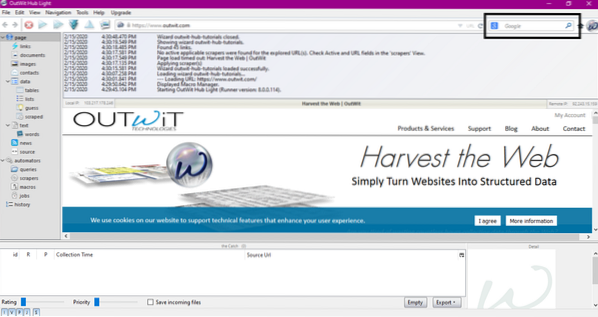
Yukarıdaki resimde gösterilen alana web sitesinin URL'sini girin ve enter tuşuna basın. Pencere, aşağıda gösterildiği gibi web sitesini görüntüleyecektir:
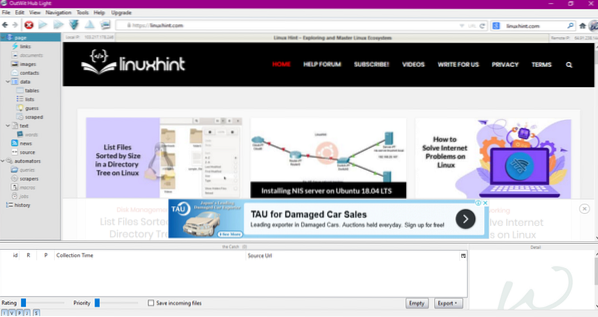
Sol panelden web sitesinden çıkarmak istediğiniz veri türünü seçin. Aşağıdaki resim bu süreci tam olarak göstermektedir:
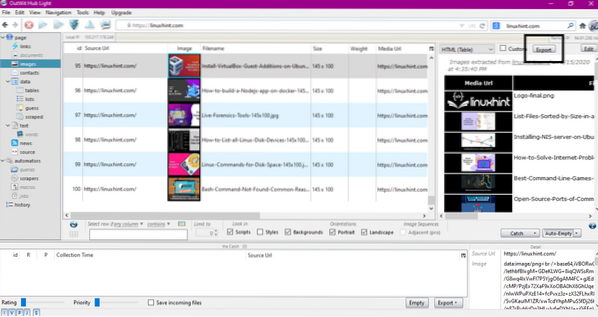
Şimdi, yerel ana bilgisayara kaydetmek istediğiniz görüntüyü seçin ve görüntüde işaretli dışa aktar düğmesine tıklayın. Program hedef dizini soracak ve verileri dizine kaydedecektir.
Sonuç
Web tarayıcıları, web sitelerinden veri çıkarmak için kullanılır. Bu makalede, bazı web tarama araçları ve bunların nasıl kullanılacağı tartışılmıştır. Her web tarayıcısının kullanımı, gerektiğinde rakamlarla adım adım tartışıldı. Bu makaleyi okuduktan sonra, bir web sitesini taramak için bu araçları kullanmayı kolay bulacağınızı umuyorum.
 Phenquestions
Phenquestions


